优 Pad 说明书_ANDROID4.0
尊敬的用户:
感谢您选用本公司产品!
为了您方便快捷地使用本产品,我们随机配备了本用户手册,您可以获取有关产品介绍、
使用说明等方面的信息。使用本产品之前,请您仔细阅读我们随机提供的所有资料,以便您能
更好的使用该产品。
在编写本手册时我们非常认真和严谨,希望能给您提供完备可靠的信息,然而难免有错误
和疏漏之处,请您给予谅解,同时我们由衷地欢迎您提出意见或建议。如果您在使用该产品的
过程中发现什么问题,请您及时拨打我们的全国服务热线或联系当地经销商。
因为本产品的性能和功能而发生的变更,可能会不做另行通知,请您谅解。
本产品属于高技术产品,其中包括操作系统和其他第三方提供的软件。制造商在硬件的制
造过程和软件的开发以及运用过程中已经尽到了充分的注意义务,以确保产品能够正常工作。
如果产品发生故障,制造商除了根据品质保证规定承担维修责任之外,对于用户因使用本产品
而导致的财产损害和经济损失不承担任何赔偿责任。
此说明书的所有著作权都归本公司所有,不得随意复制或翻译此说明书的全部或部分进行
商业活动,本公司保留对此说明书内容的最终解释权。再次感谢您选用本公司产品!
感谢您的支持与合作
目 录
注意项
事...........................................................................
.3
1.首次使用设
备......................................................................4
1.1 电池管理及充电
----------------------------------------------------------------4
1.2 打开/关闭设备
-----------------------------------------------------------------4
1.3 与电脑连接
--------------------------------------------------------------------4
1.4 与外置 U 盘、3G 连接
-------------------------------------------------------------4
1.5 将图片/音乐/视频等文件传输到优 Pad
---------------------------------------------4
2. 设备操作界
面.....................................................................5
2.1 主界面描述
---------------------------------------------------------------------5
�
2.2 状态栏描述
--------------------------------------------------------------------6
2.3 使用触摸屏
---------------------------------------------------------------------6
2.4 输入法切换
--------------------------------------------------------------------8
2.5 FM 发射功能(仅适用于带有 FM 发射功能的机
型)---------------------------------------8
3.设备基本设
置......................................................................9
3.1 无线设置
----------------------------------------------------------------------9
3.1.1 wifi 设置
--------------------------------------------------------------------9
3.1.2 蓝牙设置(可选)
-------------------------------------------------------------10
3.1.3 移动网络设置
---------------------------------------------------------------10
3.2 声音设置
---------------------------------------------------------------------11
3.3 显示设置
---------------------------------------------------------------------11
3.4 存储信息
---------------------------------------------------------------------11
3.5 电池信息
---------------------------------------------------------------------12
3.6 应用程序
---------------------------------------------------------------------12
3.7 账户与同步
-------------------------------------------------------------------12
3.8 位置服务
---------------------------------------------------------------------13
3.9 安全
-------------------------------------------------------------------------13
3.10 语音和输入法
----------------------------------------------------------------13
3.11 备份和重置
------------------------------------------------------------------14
3.12 日期和时间
------------------------------------------------------------------14
3.13 辅助功能
--------------------------------------------------------------------14
3.14 开发人员选项
----------------------------------------------------------------15
3.15 关于平板电脑
�
----------------------------------------------------------------15
4.软件安装及管理...................................................................16
4.1 APK 安装器 --------------------------------------------------------------------16
4.2 资源管理器 -------------------------------------------------------------------17
5.常用应用软件及操作...............................................................17
5.1 GPS 导航(仅适用于带有 GPS 功能的机型)--------------------------------------------17
5.2 GPS 测试功能(仅适用于带有 GPS 功能的机型)----------------------------------------18
5.3 图片浏览 ---------------------------------------------------------------------18
5.4 音频播放 ---------------------------------------------------------------------19
5.5 视频播放 ---------------------------------------------------------------------20
5.6 电子书 -----------------------------------------------------------------------20
5.7 网络浏览器--------------------------------------------------------------------21
5.8 电子邮件----------------------------------------------------------------------21
5.9 Google Map -------------------------------------------------------------------22
5.10 日历 ------------------------------------------------------------------------22
5.11 计算器 ----------------------------------------------------------------------23
5.12 电话(选配)-----------------------------------------------------------------23
6.疑难解答.........................................................................23
注意事项
本手册包含重要的安全措施和正确使用产品的信息,以避免事故发生,请在使用该产品之前
仔细阅读该手册。
• 请不要将产品放在阴暗潮湿或烈日直射的地方。
• 请不要将产品放在高温的地方,特别是夏天不要将产品放在窗户关闭的车辆内。
• 避免摔落或强烈碰撞该产品。
• 请选择合适的音量,使用耳机不宜过大音量,若感到耳鸣,请调小音量或停止使用。
• 在下列情况下请充电:
A、电池电量图标显示没电时。
B、系统自动关机,再次开机后很快关机。
C、操作按键没有反应。
D、机器右下角显示电量低“
”。
【注】:本公司不标配充电器,为了机器的安全保障,请选购并使用有质量保证的充电器。
充电器规格:请根据机器背面规格要求进行,切记不可混用,由于混用导致机器损
坏,不在保修范围内!
• 主机在格式化或正在进行上传和下载时请不要突然断开连接,否则可能导致程序出错。
• 对于那些因为产品损坏、维修或其他原因造成的抹除内存损失,本公司不负任何责任,请用
户遵照使用手册进行规范操作。
• 请勿自行拆卸产品,不要使用酒精、稀释剂或苯类来擦洗产品表面。
• 不要在那些禁止使用电子设备的地区内使用该产品,如在飞机上。
• 请不要在驾驶或在街上行走时使用该产品,否则可能会引起车祸。
• 非专业人员请勿拆修本产品,否则可能造成安全事故。
• 本公司保留改进产品的权利,产品规格及设计如有变更,恕不另行通知!
�
【注】:本操作手册所列图片仅供参考!产品规格和外观如有更改,恕不另行通知!
1. 首次使用优 Pad
1.1 电池管理及充电:
• 首次使用优 Pad,请将设备电池完全充满电。
• 只需用对应机型要求的充电器插入 DC 插孔即可进入充电状态。
(充电器规格务请根据机器背面丝印要求进行,切记不可弄错!)
• 前两次充电请保持在 12 小时左右,以后再进行充电保持在 8 小时左右即可。【注】:优 Pad
采用内置聚合物电池,请使用对应规格充电器对机器进行充电
• 电池充电期间,屏幕电池图标将滚动。
• 当充电完成时屏幕电池图标会变成绿色并停止滚动。
• 为了延长机器的使用寿命,在前两次使用时,建议用完余额电量后再进行充电。
【注】:1.如果长时间不使用本机器,为避免因电池过量消耗引起的损坏,请务必在一个月内
对本机完成一次充电,以防止电池耗尽。
2.内置聚合物电池必须定期充电。聚合物电池过度消耗所导致的电池损坏不属于产
品质保范围,请使用有质量保证的充电器。
1.2 打开/关闭设备
• 按住并保持
按钮可打开/关闭设备,请参阅:设备描述。
1.3 与电脑连接
• 通过 OTG 接口,使用随机提供的 USB 线连接电脑,, 即可实现 USB 供电或者进行 USB 数
据传输,此时可以在电脑上拷贝、删除主机上的文件。
1.4 与外置 U 盘、鼠标、键盘、3G 连接
• 把 U 盘、鼠标、插入 HOST 接口或通过 HOST 转接线接入即可使用。
• 把键盘插入转接线 USB 后,即可使用,并可与触摸屏里的软键并行使用。
• 把外置 3G 插入转接线 USB,先关闭“WI-FI” ,然后打开“移动网络” ,即可使用 3G 无
线上网(此功能用于不带内置 3G 的情况下使用)。
• 进入“移动网络设置”可进行相关设置及查看连接状态。
1.5 将图片、音乐、视频等文件传输到优 Pad
• 通过 USB 线连接 OTG 接口与其它电脑后,可识别出 Flash 盘及 T-Flash 卡,将电脑上存储
的图片、音乐和视频等文件直接复制到相关存储器即可。
2. 设备操作界面
2.1 主界面描述
• 开机后进入主界面,默认为屏幕锁定
”向右拖,将自动解锁进入系统主界面。
• 按住解锁小图标“
• 管理主屏幕软件图标。
- 添加快捷方式:拖动菜单界面中的软件图标至主界面即可添加快捷方式。
- 删除快捷方式:长按主界面软件图标,屏幕上方会出现“ ”,拖动软件图标至“ ”,符
�
号变红后,松开触摸屏,即可删除软件快捷方式。
• 长按触摸屏弹出:“选择壁纸来源”窗口,可更换桌面壁纸。
2.2 状态栏描述
• 状态栏位于屏幕下方。
- 从左到右依次为 ESC、HOME、任务窗口、音量加减、USB 连接状态、时间、wifi 信号、
电池信息。
2.3 使用触摸屏
”,直接返回
• 优 Pad 设备配备了触摸屏幕(电容式或电阻式)。以下对主触控屏幕区域进行了描述,并介绍
如何使用触摸屏的一些提示。
• 无论您处于哪一个界面屏幕上,都可以通过轻触屏幕左上角的主屏幕软键“
到主屏幕。
• 在不同的应用程序中,通过轻触屏幕右上角的返回软键“
层。
• 点击小图标“
”,您可以返回到其界面中的上一
”可弹出后台运行的软件。
• 点击状态栏右下角。可以具体显示 wifi 信息、电池信息、USB 连接信息,且可进入设置。
�
• 主菜单界面:通过直接点击图标桌面右上角“
”进入应用程序菜单。
• 在页面中,可左右拖动页面来进入上一页下一页。若拖动致窗口小部件处,则可以进入到窗
口小部件的选用。长按窗口小部件按钮可以移动到桌面。
2.4 输入法切换
• 在输入状态下按“
选择相应输入法即可。
”图标,此时将出现输入法切换界面,点击“输入法”进入选择输入法界面,
• 部分第三方软件输入法,可能需要在“语言和键盘”设置里面“
界面;如不取消将一直默认为此输入法。
”选中才能出现在输入法切换
�
2.5 FM 发射功能(仅适用于带有 FM 发射功能的机型)
• 主界面下点击 FM 图标,此时将出现 FM 设置界面,设置好所需要的频率,并勾选打开 FM
功能,机器声音就可以通过汽车 FM 调频收音机播放出来。
3. 设备基本设置
• 设置:点击菜单页面中的设置图标“
”进入设置界面。
• 按住屏幕可向上或下拉动实现翻页。
• 3.1 无线设置
• 3.1.1 WIFI 设置
• 点击设置菜单中 wifi“
”钮,可开启 wifi。右边显示区择为当前搜索到的 wifi 网络名。
• 点击 wifi 网络名,输入正确密码即可连接上网。
• 3.1.2 蓝牙设置(可选)
• 点击设置菜单中蓝牙“
”钮,可开启蓝牙。右边显示区择为当前搜索到的蓝牙设备。
�
• 3.1.3 移动网络设置
• 点击无线网络中“
请在关机状态下插入 SIM 卡,否则机器识别不到!)
”钮,可进入移动网络设。其中包括 VPN、便携式热点、移动网络。(注:
• 点击 “移动网络”钮,进入移动网络设置。内置模组电源、启用数据流量、数据漫游等,设
置启用后可以进行移动上网。
3.2 声音设置
• 点击设置菜单的“
提示音及锁屏提示音。
”进入设置界面:可调节音量大小、更改默认通知音、开启关闭触摸
3.3 显示设置
• 点击设置菜单的“
无操作进入休眠的时间、字体大小。
”进入显示设置界面:可调节显示亮度、更换壁纸、自动旋转屏幕、
�
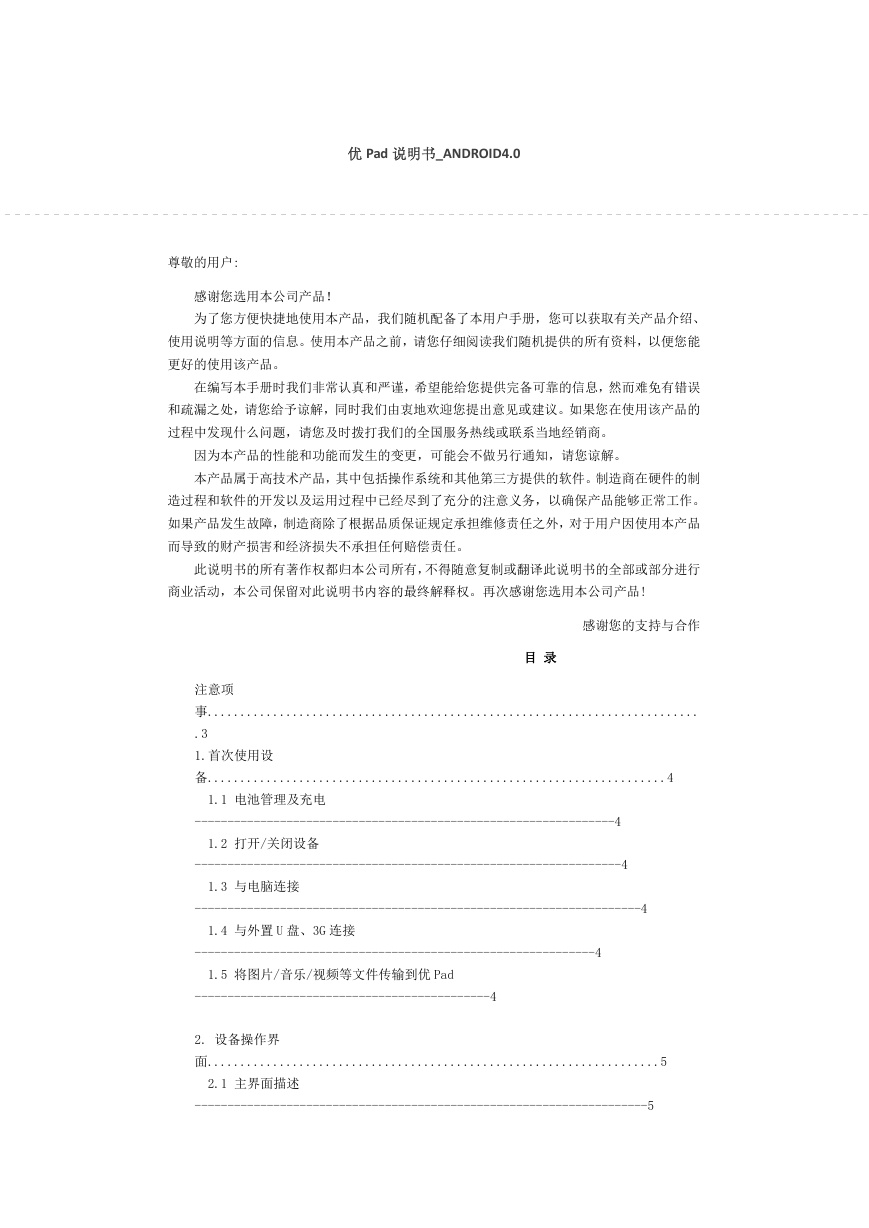
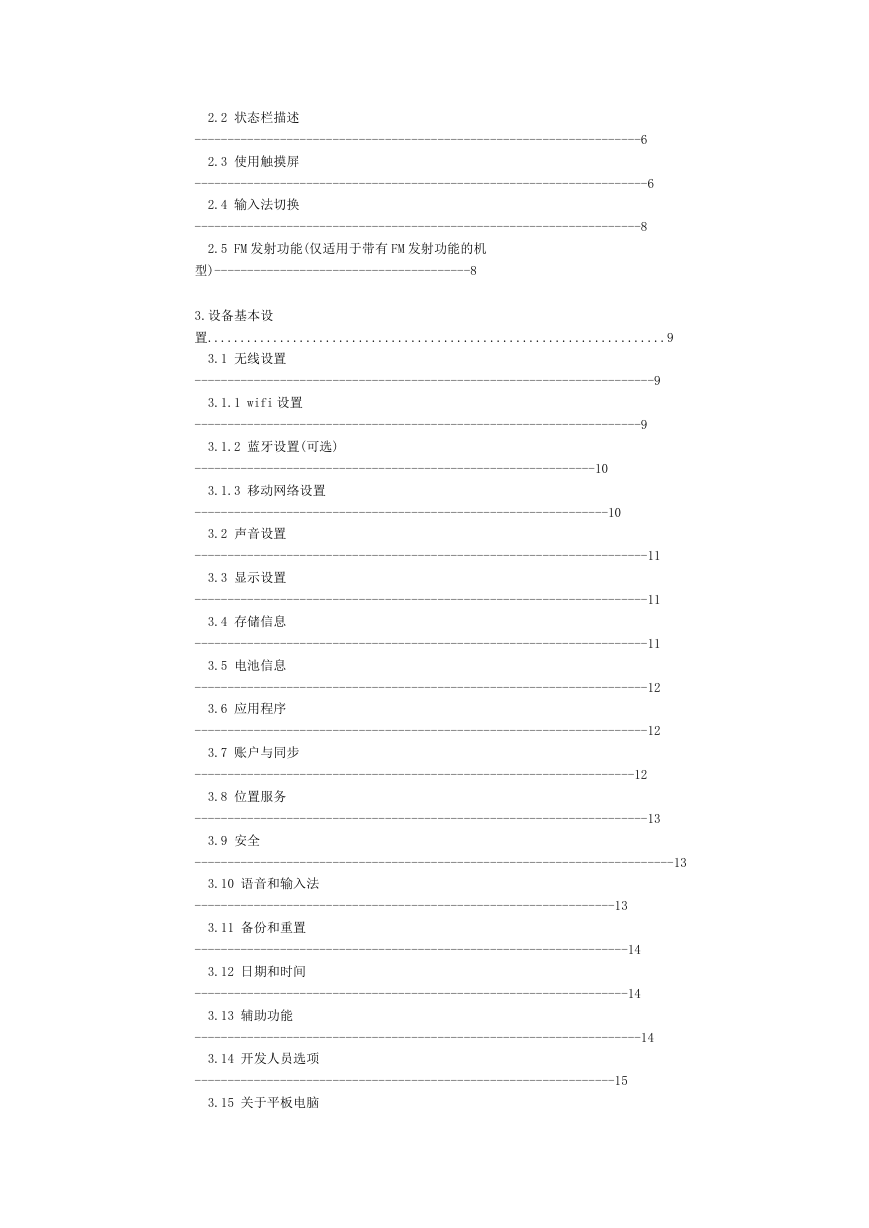
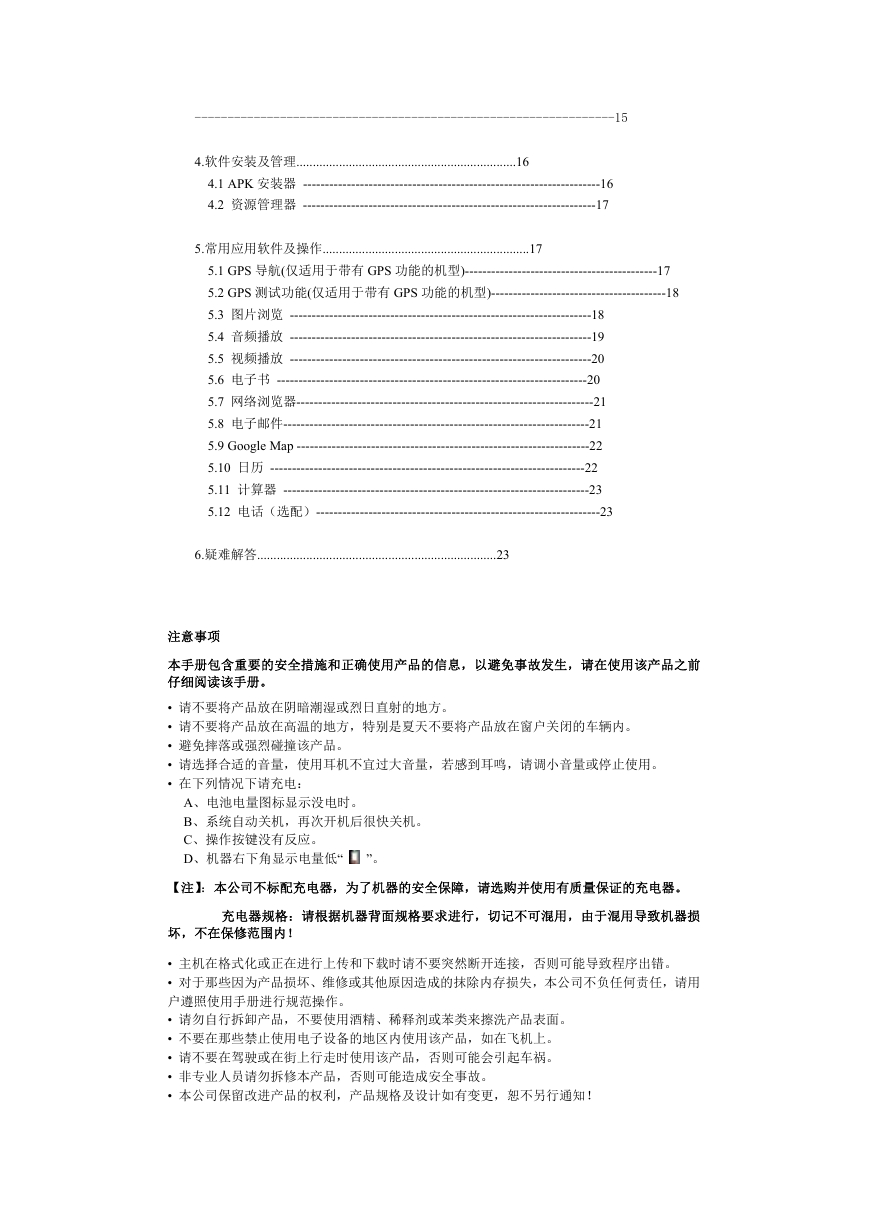

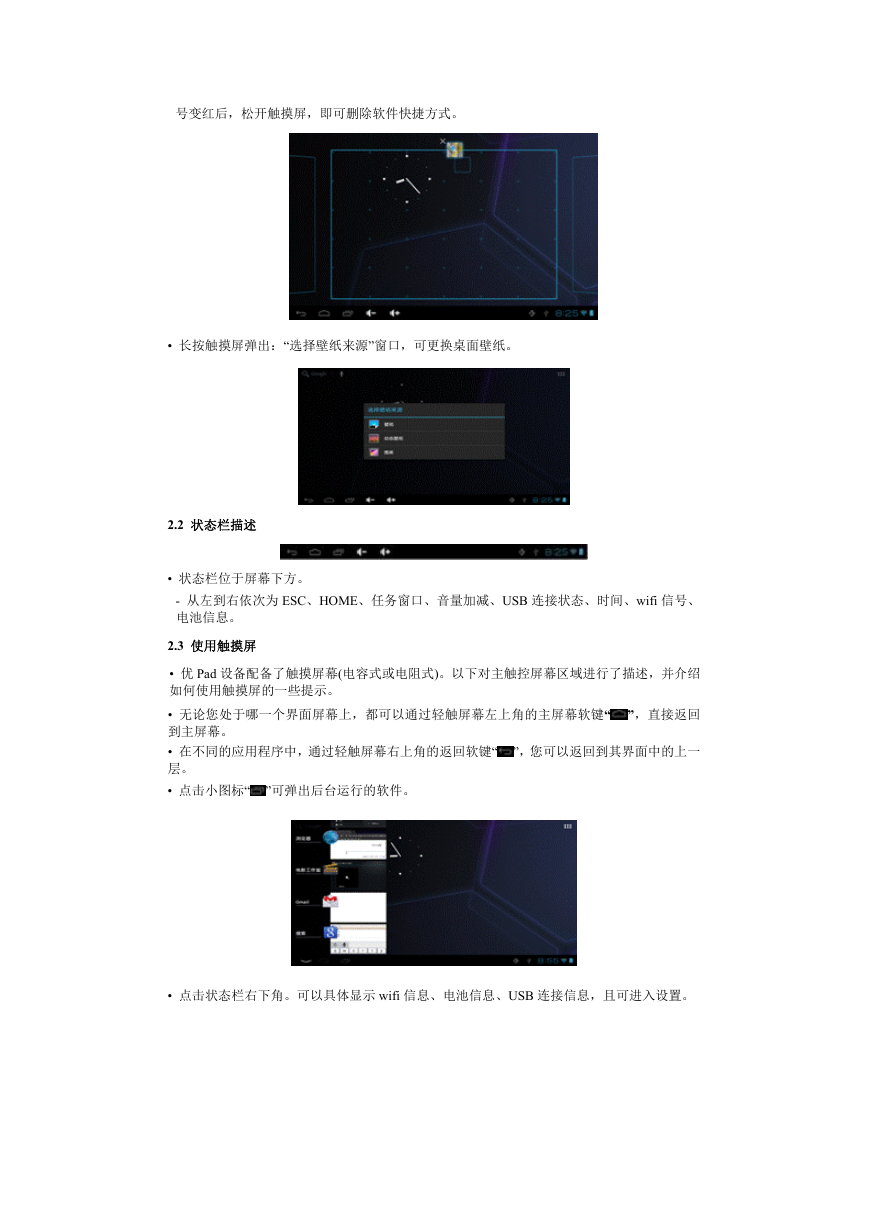
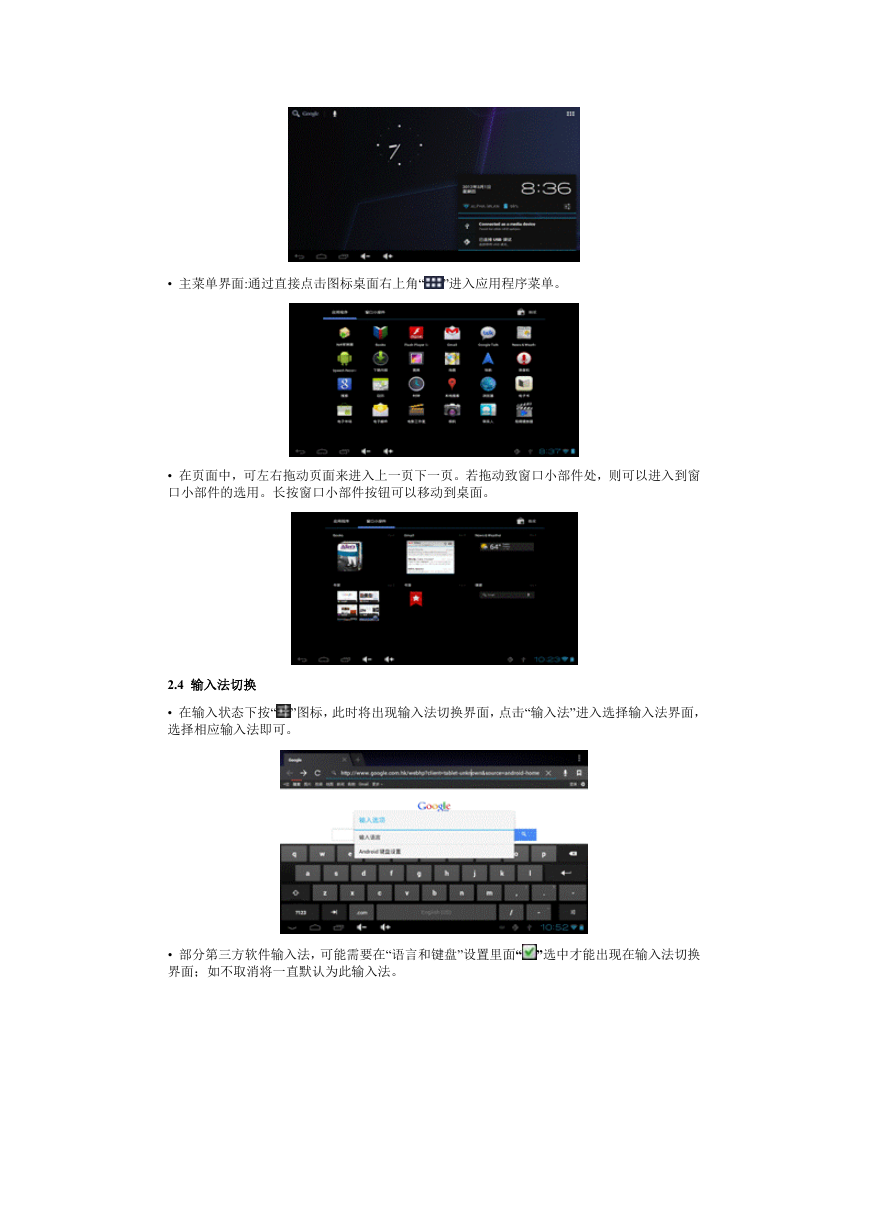
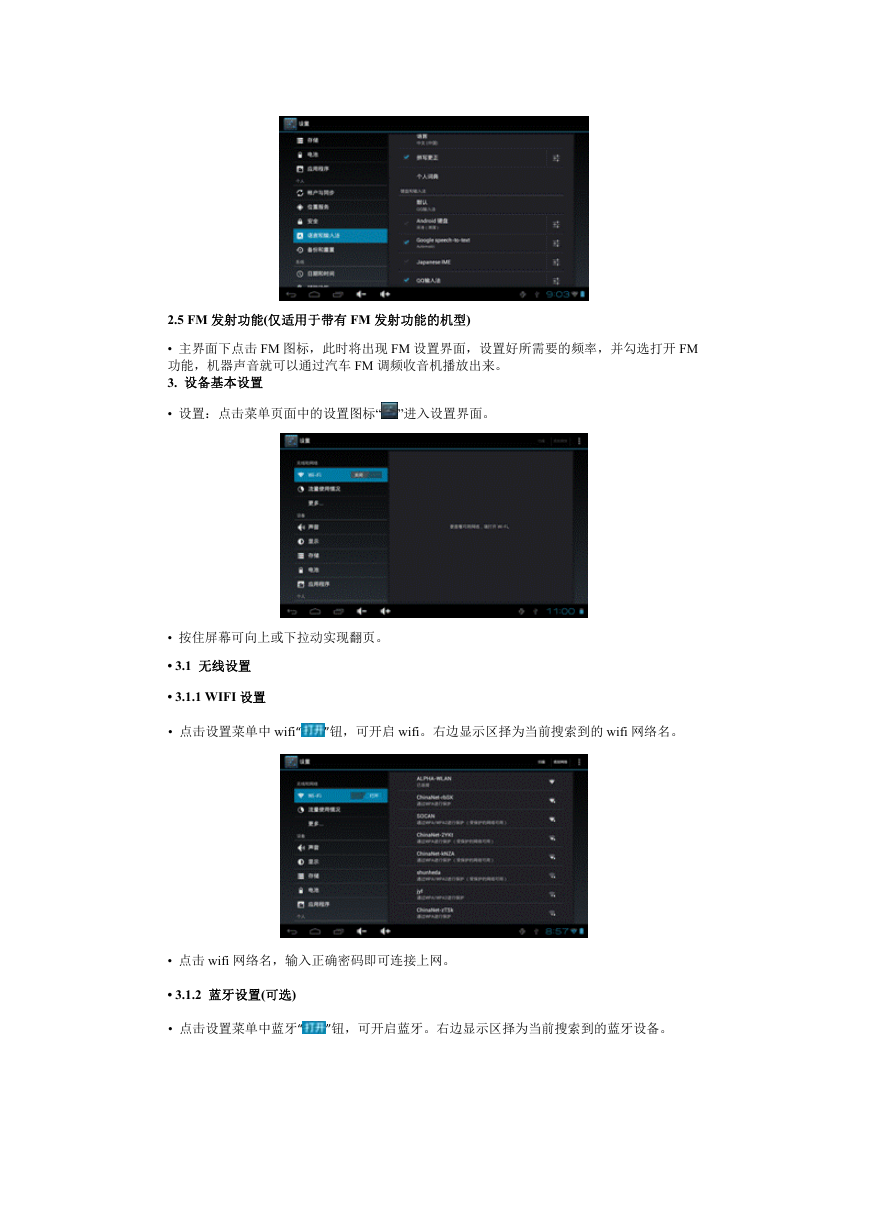
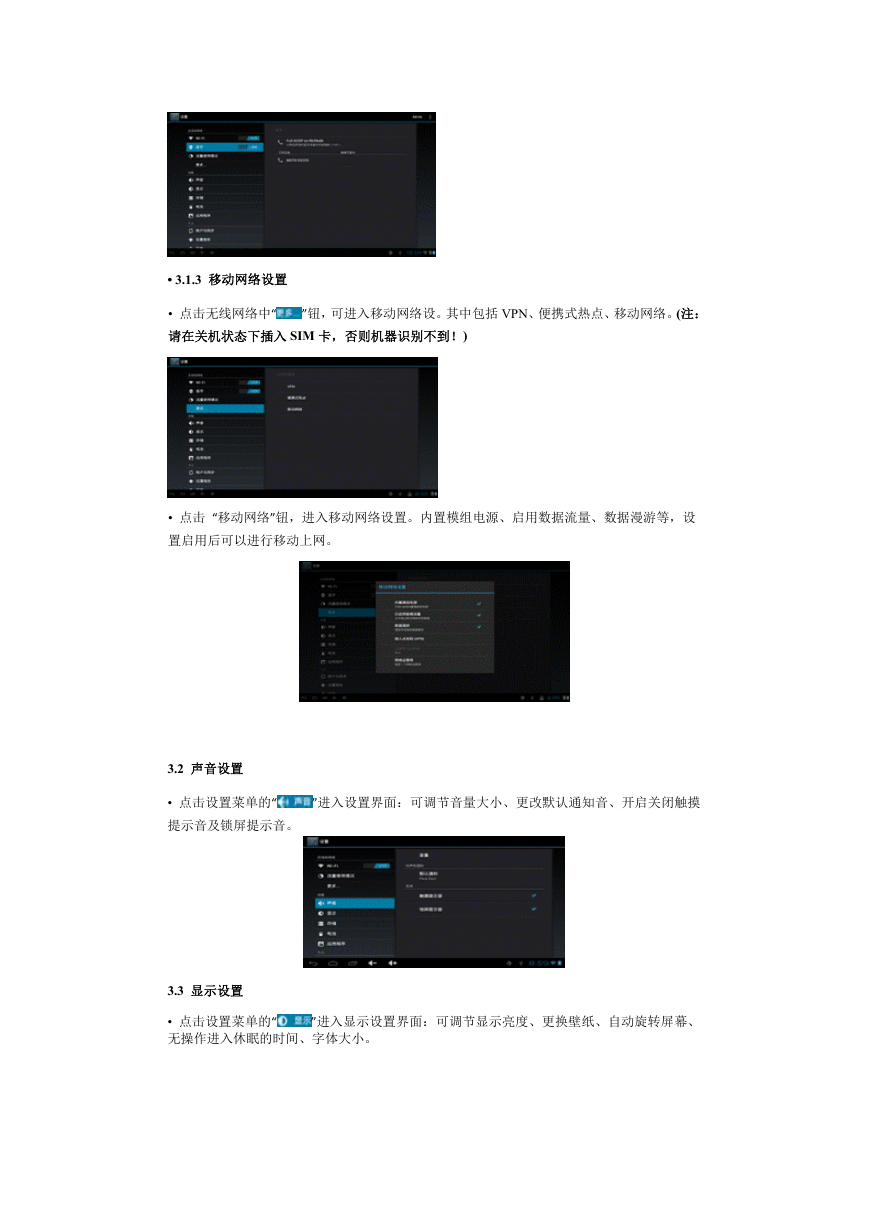
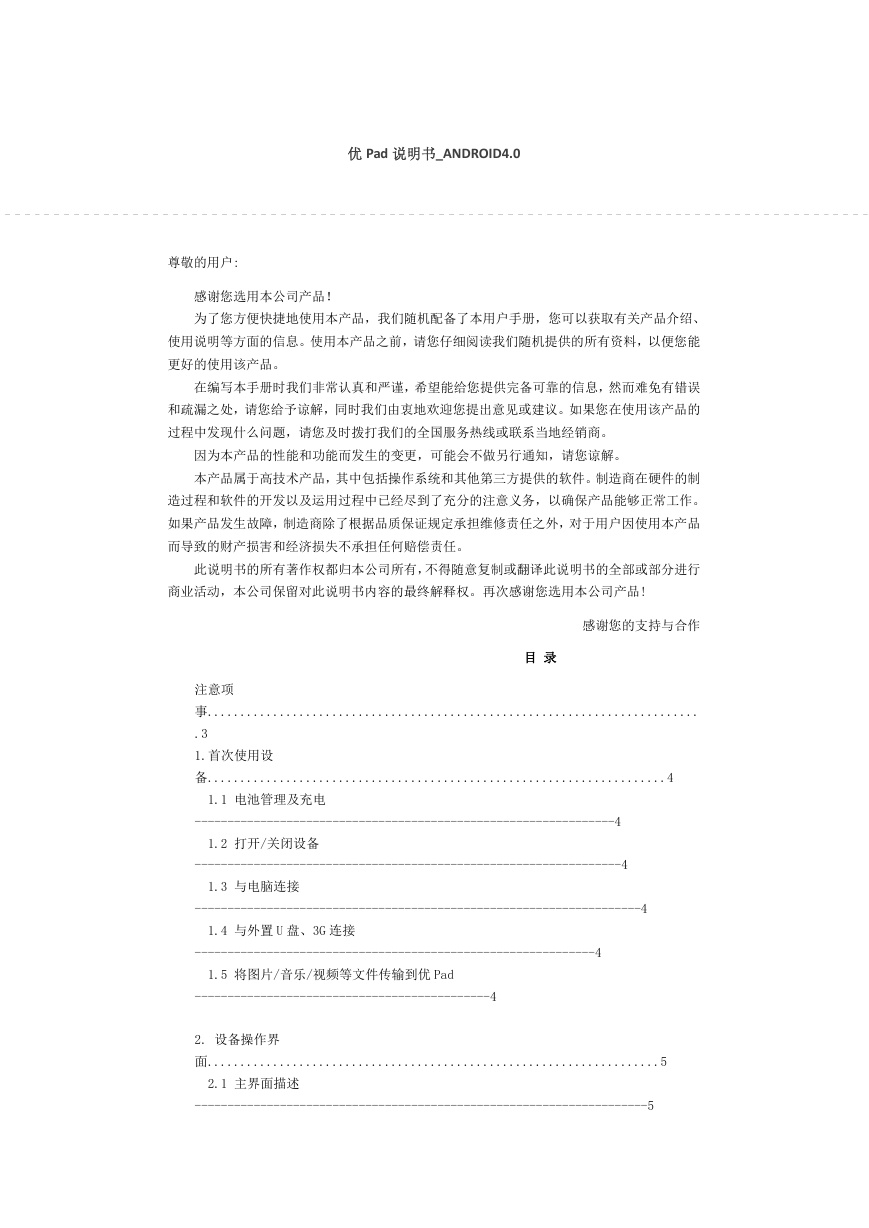
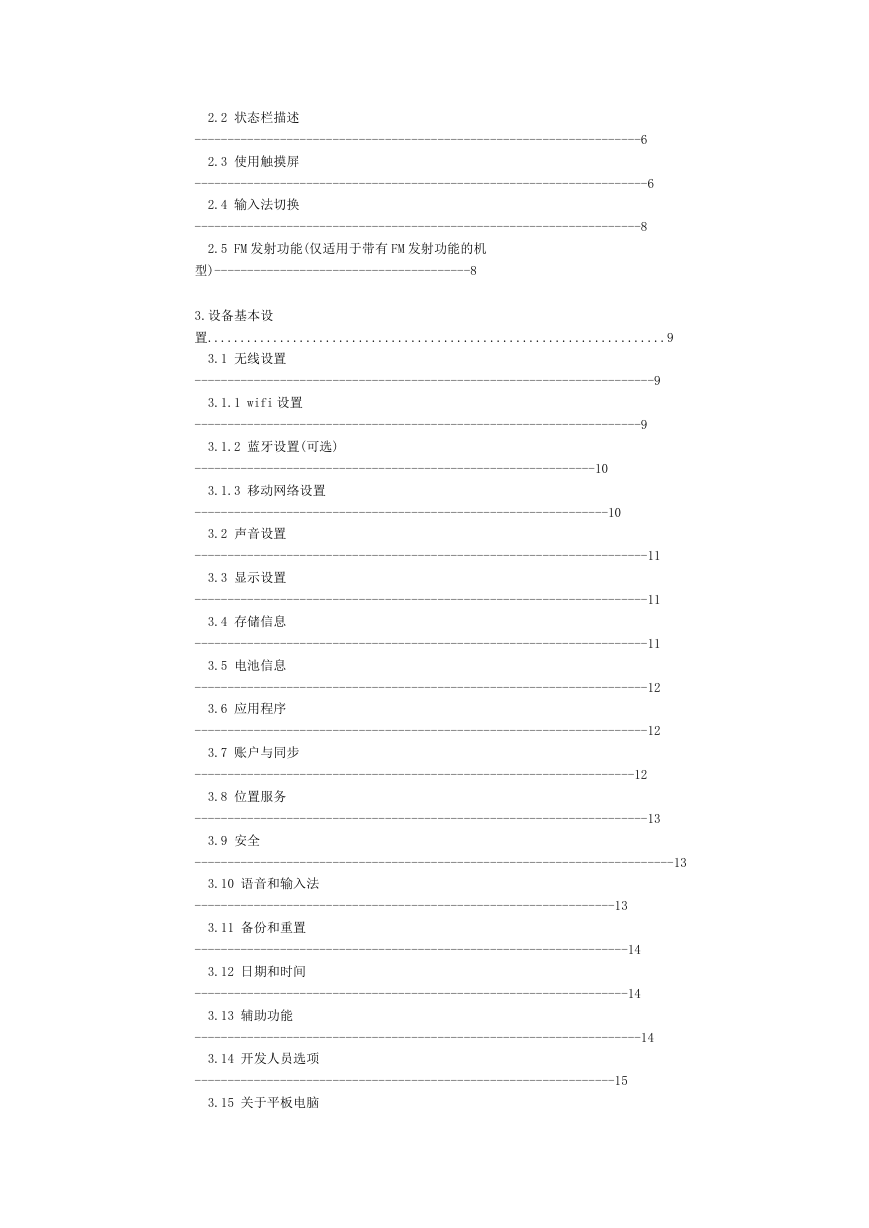
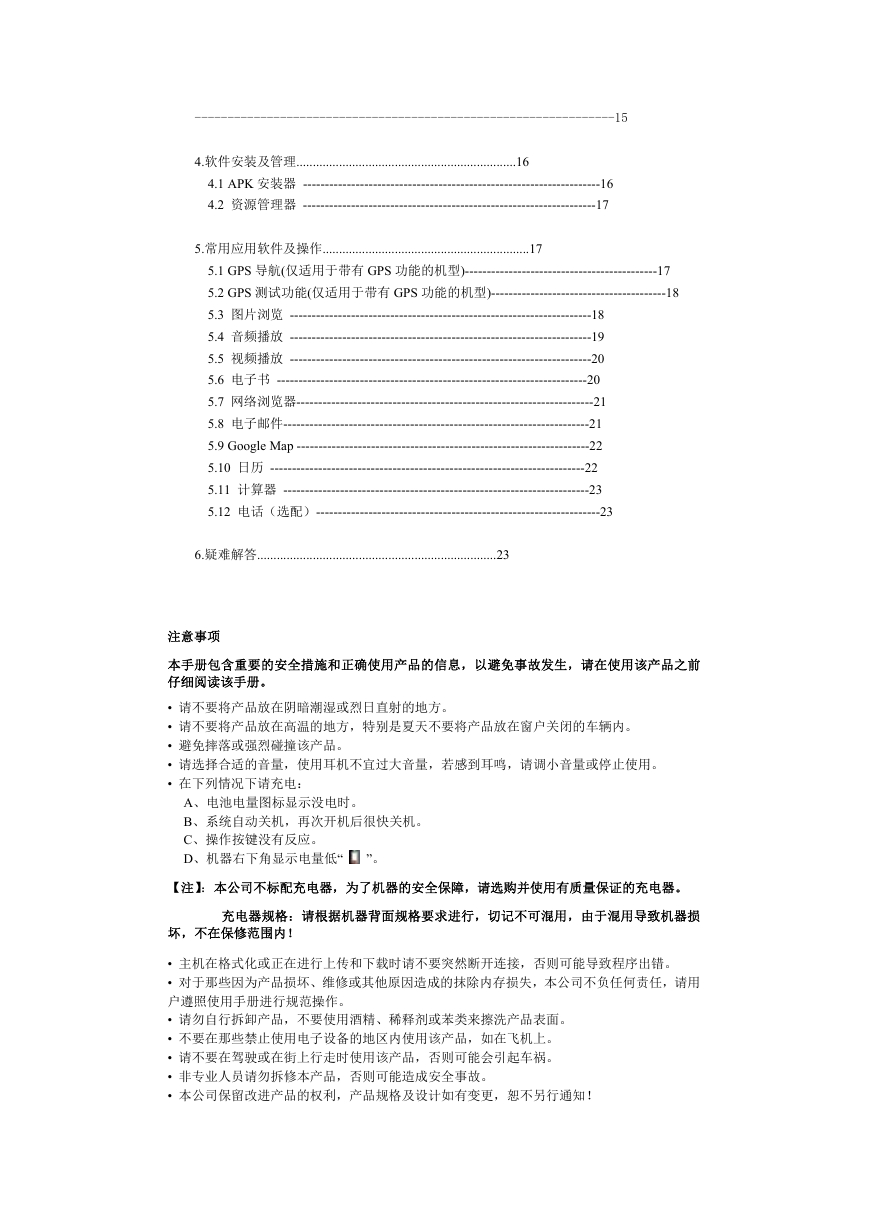

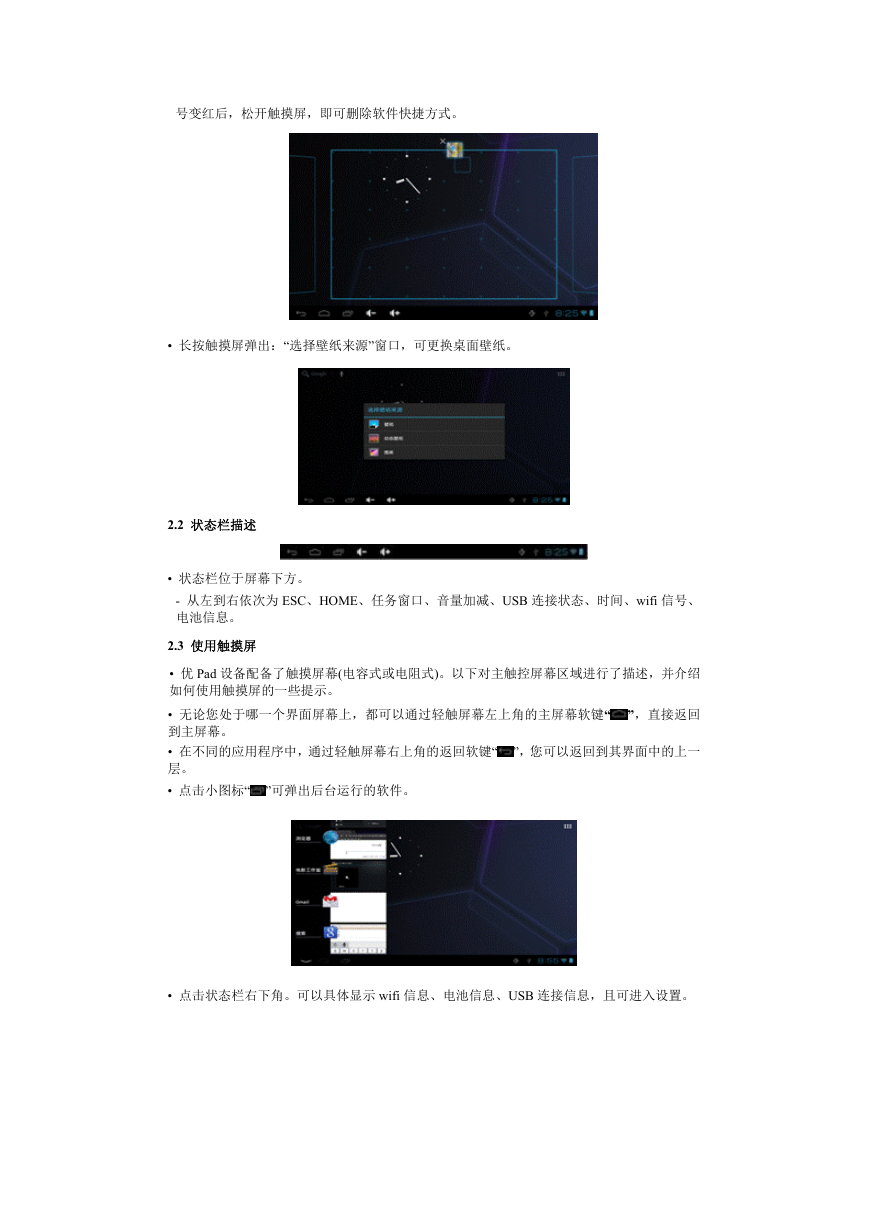
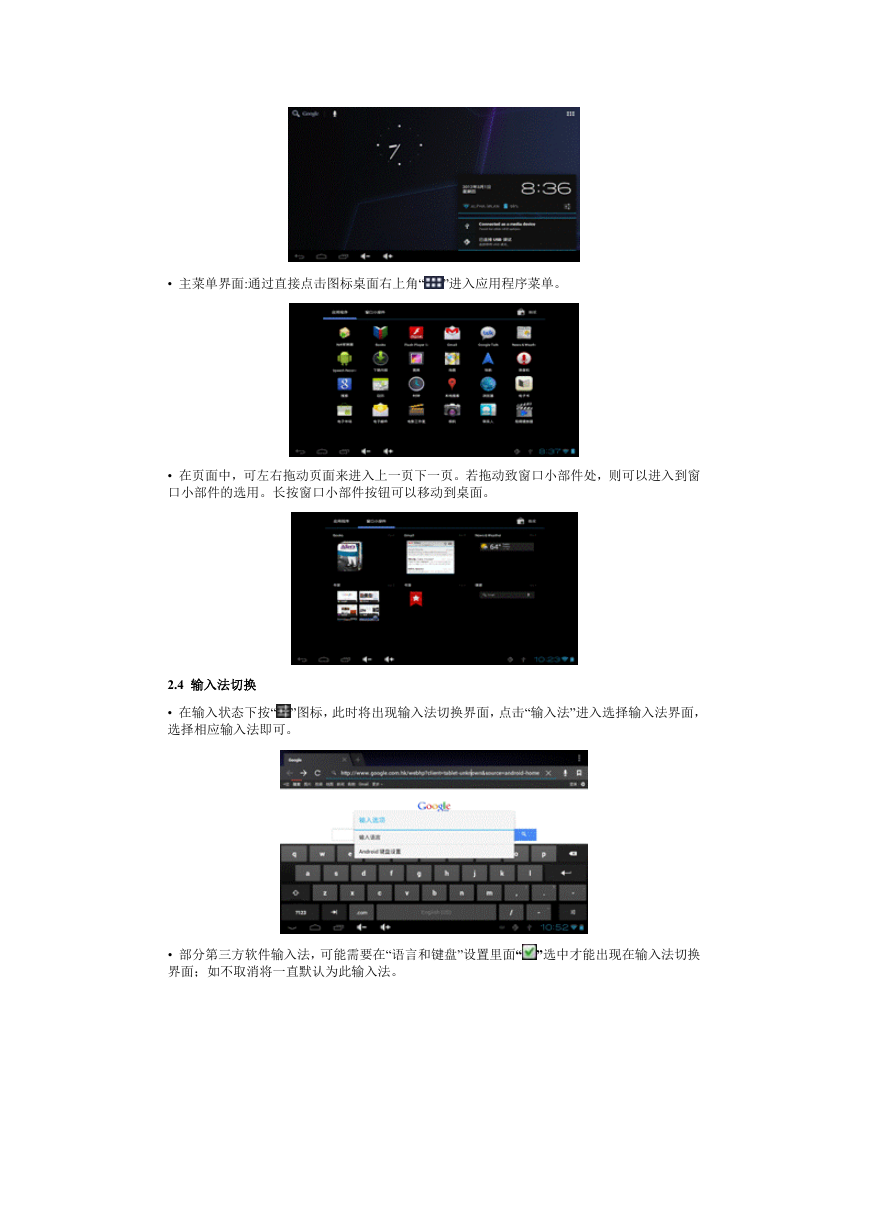
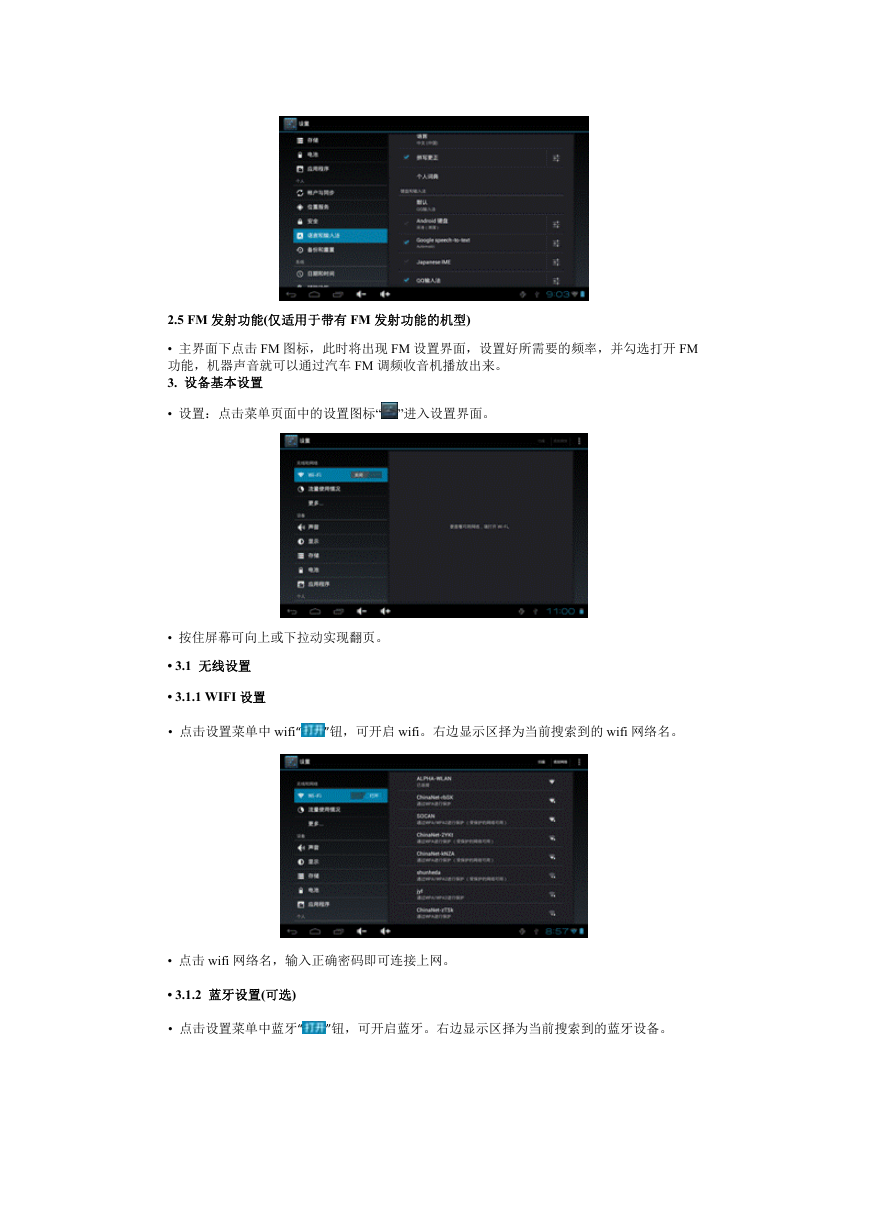
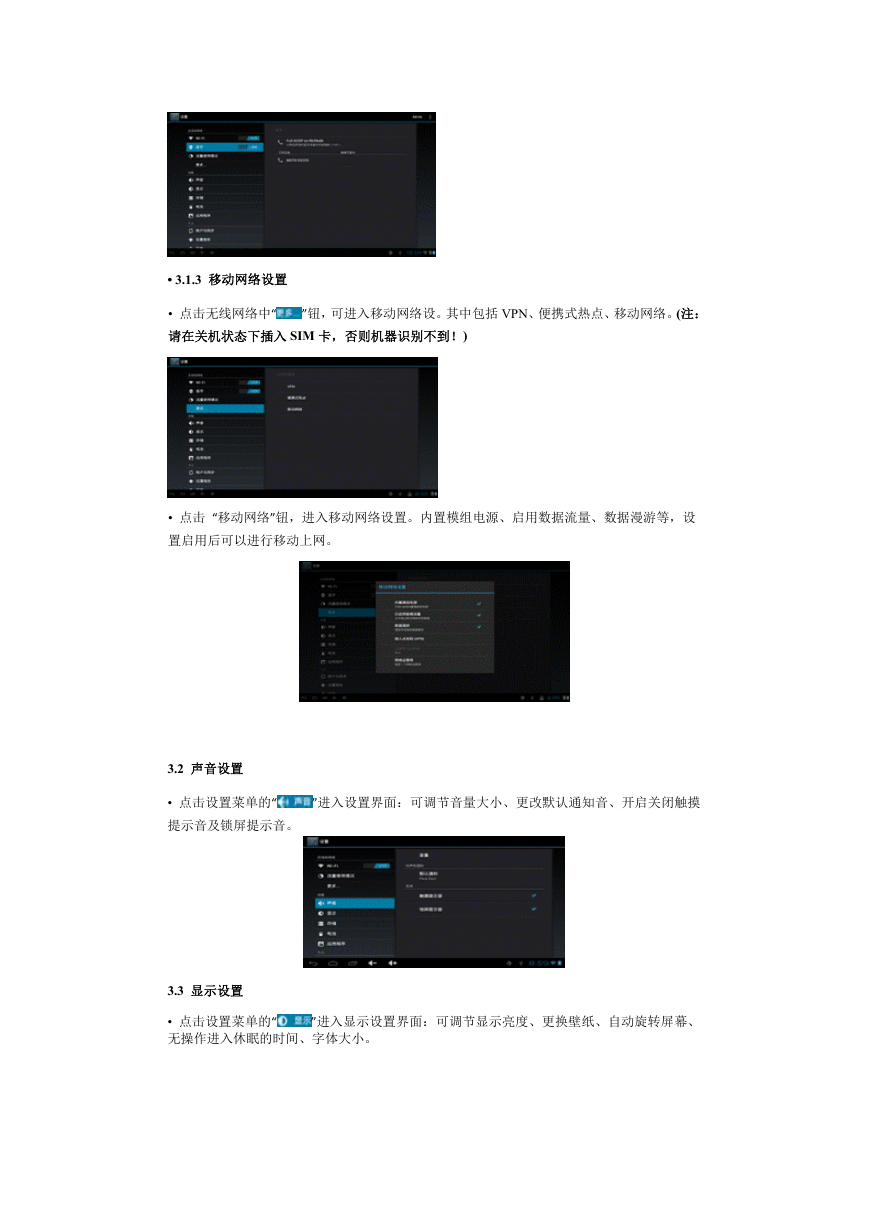
 2023年江西萍乡中考道德与法治真题及答案.doc
2023年江西萍乡中考道德与法治真题及答案.doc 2012年重庆南川中考生物真题及答案.doc
2012年重庆南川中考生物真题及答案.doc 2013年江西师范大学地理学综合及文艺理论基础考研真题.doc
2013年江西师范大学地理学综合及文艺理论基础考研真题.doc 2020年四川甘孜小升初语文真题及答案I卷.doc
2020年四川甘孜小升初语文真题及答案I卷.doc 2020年注册岩土工程师专业基础考试真题及答案.doc
2020年注册岩土工程师专业基础考试真题及答案.doc 2023-2024学年福建省厦门市九年级上学期数学月考试题及答案.doc
2023-2024学年福建省厦门市九年级上学期数学月考试题及答案.doc 2021-2022学年辽宁省沈阳市大东区九年级上学期语文期末试题及答案.doc
2021-2022学年辽宁省沈阳市大东区九年级上学期语文期末试题及答案.doc 2022-2023学年北京东城区初三第一学期物理期末试卷及答案.doc
2022-2023学年北京东城区初三第一学期物理期末试卷及答案.doc 2018上半年江西教师资格初中地理学科知识与教学能力真题及答案.doc
2018上半年江西教师资格初中地理学科知识与教学能力真题及答案.doc 2012年河北国家公务员申论考试真题及答案-省级.doc
2012年河北国家公务员申论考试真题及答案-省级.doc 2020-2021学年江苏省扬州市江都区邵樊片九年级上学期数学第一次质量检测试题及答案.doc
2020-2021学年江苏省扬州市江都区邵樊片九年级上学期数学第一次质量检测试题及答案.doc 2022下半年黑龙江教师资格证中学综合素质真题及答案.doc
2022下半年黑龙江教师资格证中学综合素质真题及答案.doc